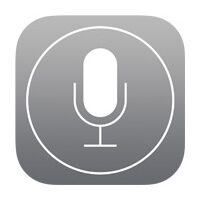Personnalisez la couleur de fond, la police et la taille du texte dans Safari Reader pour iPhone ou iPad
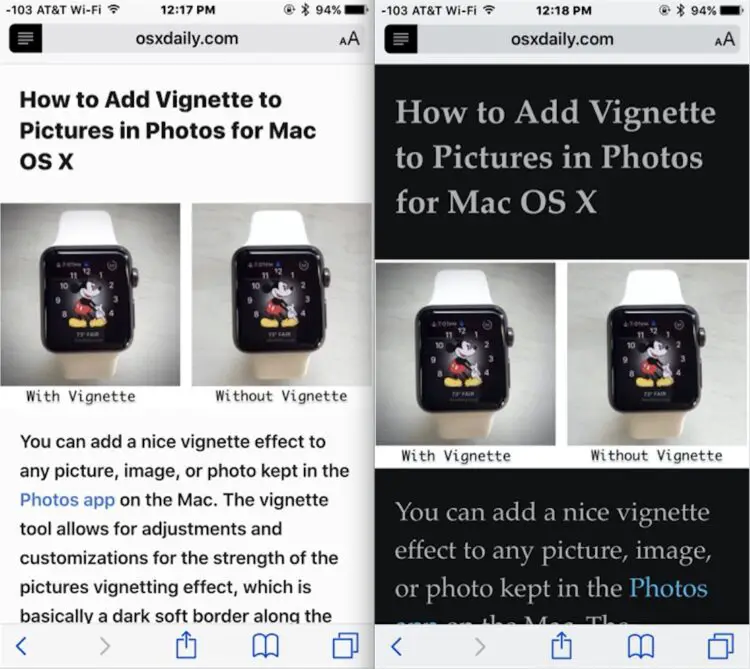
Safari Reader est une fonctionnalité intéressante du navigateur web Safari pour iOS et Mac OS X qui permet aux utilisateurs de simplifier l'apparence d'une page web ou d'un article pour se concentrer uniquement sur le contenu texte et image. Avec les dernières versions d'iOS, vous pouvez également personnaliser l'apparence de Safari Reader, et choisir une couleur de fond, une police, et même ajuster la taille de la police du texte à l'écran de n'importe quelle page web sur l'iPhone, l'iPad, ou l'iPod touch. Le Reader est donc particulièrement adapté aux utilisateurs qui lisent du texte sur des pages web et qui ont trop de mal à le lire, ou qui souhaitent mettre en place leur propre "mode nuit" et réduire l'éblouissement blanc du fond du texte.
Comment changer la police, la taille de la police et la couleur de fond de l'affichage du lecteur Safari dans iOS
Les personnalisations sont possibles dans Safari pour l'iPhone, l'iPad et l'iPod touch.
- Ouvrez Safari dans iOS comme d'habitude et naviguez jusqu'à une page web ou un article que vous placeriez normalement en vue de lecture
- Tapez sur l'icône du lecteur dans la barre d'URL de Safari pour entrer en mode lecteur de Safari
- Maintenant en mode Lecteur, appuyez sur le bouton "aA" dans le coin opposé du bouton Lecteur pour accéder aux différentes options de personnalisation du mode Lecteur Safari
- Définissez les modifications à apporter à Safari Reader comme suit :
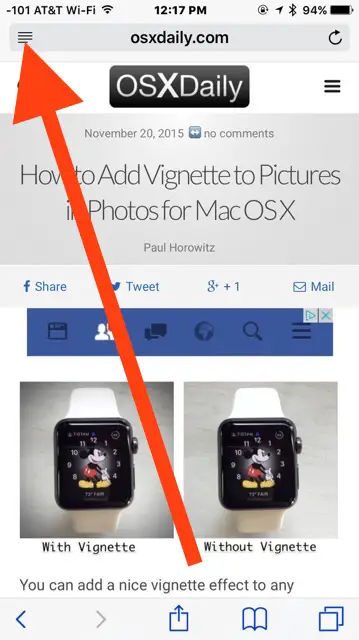
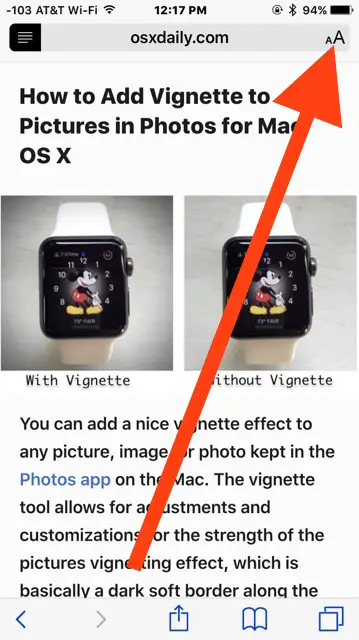
- Petit A - Réduire la taille de la police
- Grand A - Augmenter la taille de la police (taper plusieurs fois pour augmenter considérablement la taille du texte sur les pages web)
- Les bulles de couleur : blanc, beige, gris foncé, noir - elles définissent la couleur de fond de la vue du lecteur Safari
- Choisissez une option de police en fonction de vos préférences ; Athelas, Charter, Georgia, Iowan, Palatino, San Francisco, Seravek, Times New Roman
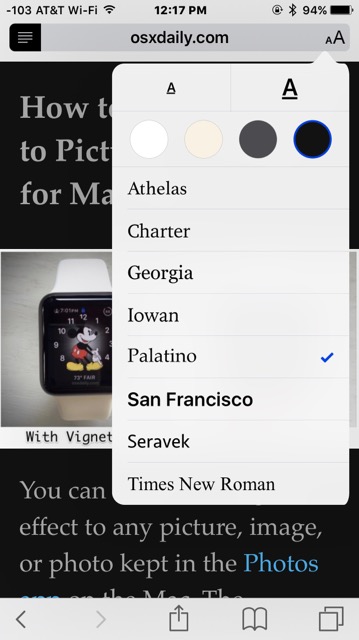
En jouant avec les personnalisations, vous remarquerez que les effets sont instantanés, ce qui vous donne un aperçu en direct de ce à quoi ressemble la vue du Safari Reader fraîchement conçu.
Par exemple, voici Safari Reader avec un fond sombre pour la lecture de nuit et une police de caractères beaucoup plus grande :
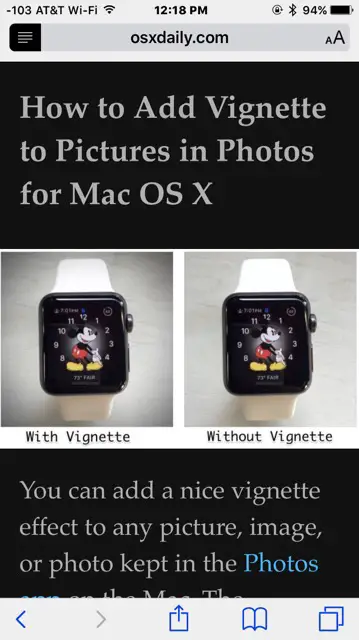
Safari Reader est particulièrement utile sur l'iPhone, où il peut transformer une page non adaptée aux téléphones portables en une version adaptée aux téléphones portables et plus lisible, en particulier si vous avez demandé le site mobile depuis le site du bureau et qu'il n'a pas réussi à se charger, ou peut-être parce que le site n'avait pas de version mobile ou qu'il n'était toujours pas assez convivial pour être lu.
Il est intéressant de noter que la possibilité d'ajuster uniquement la taille des polices de cette manière existait dans certaines des versions antérieures d'iOS Safari, mais qu'elle a été supprimée pour les versions 7 et 8, pour faire à nouveau son retour dans iOS 9 Safari, avec des options encore plus personnalisables et des améliorations du lecteur. Ainsi, si vous ne voyez pas la fonction, c'est probablement parce que vous n'avez pas mis à jour iOS à la dernière version, ou que vous êtes sur une version très ancienne.